En MSI (Microsoft Installer) fil, vanligen kallad ett MSI-paket, är en fil som skapats i Microsoft Installer-programmet. Den innehåller alla tangenttryckningar som krävs för installation av en fil eller ett program, och därför ämnade att utföra alla processer i en tyst installation på egen hand, utan hjälp av en deltagare. Du kan skapa ett paket MSI-fil med Windows Advanced Installer ansökan genom att följa dessa steg.
Steg
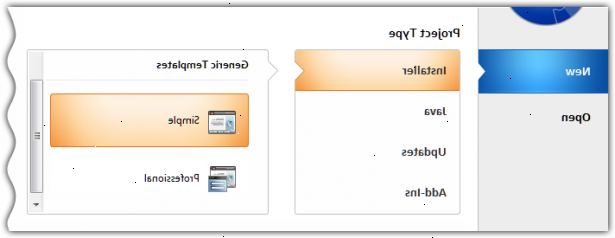
- 1Välj den fil du vill installera.
- 2Skapa din Microsoft Project installationspaket, använder Windows Installer.
- Öppna Advanced Installer genom att antingen dubbelklicka på dess symbol från skrivbordet eller gå via Start-menyn och hitta den i Program.
- När programmet startar, kommer du att ges möjlighet att välja ett projekt typ. Välj "enkla" alternativet.
- Avmarkera Wizard kryssrutan. Detta gör att du kan redigera projektet till dina specifikationer.
- Spara projektet tagit del av dess målmapp. Detta kommer att vara där din MSI-paket kommer att skapas.
- 3Lägg din valda fil (er) till paketet.
- Välj "Filer och mappar" alternativ på vänster sida av Advanced Installer-skärmen.
- Klicka på "Application Folder" och sedan på "Lägg till filer."
- Bläddra tills du hittar den fil du vill installera, dubbelklicka sedan på filen för att lägga till programmappen.
- Klicka på "Application Shortcut Folder" för att lägga till en genväg fil eller någon hjälp eller URL-filen du skapade för att medfölja filen i programmappen.
- 4Bygga och installera MSI-paket.
- Klicka på "Bygg" i verktygsfältet knappen på Advanced Installer-skärmen. En dialogruta visas för att visa dig byggprocessen.
- Klicka på "Kör" i verktygsfältet knappen Advanced Installer meddelar att bygget är färdigt. Detta kommer att öppna en installationsguide.
- Låt guiden vägleder dig genom att fylla i din Microsoft Installer-paketet projektet.
- 5Kontrollera att filen är klar genom att hitta den i C: \ Program Files \ ditt företag \ din ansökan.
- 6Redigera "företaget" och "programmet" information för att spegla dig och ditt projekt.
- Markera (klicka på) din MSI-paketet i Advanced Installer dialogrutan för att markera det.
- Välj "Detaljer" alternativ till vänster sida av skärmen. Detta öppnar en panel där du kan redigera företaget och detaljer ansökan som de visas på namnet på din fil.
- 7Bygga, installera och köra ditt paket igen för att kontrollera ändringarna.
- 8Avinstallera originalförpackningen MSI-filen så att du inte har två konkurrerande filer. Använd Windows "Lägg till / ta bort program interface, eller ta bort det direkt genom Advanced Installer.
- 9Skapa en genväg för din MSI-paket.
- Välj "Filer och mappar" i Advanced Installer dialogrutan.
- Klicka på den fil som du vill lägga till genvägar till för att markera det.
- Klicka på "Ny genväg" knappen i verktygsfältet. En dialogruta visas, där du kan skapa en genväg skräddarsy till din fil. Den nya genvägen kommer då att läggas till din programgenväg mapp, vilket betyder att det kommer att bli en del av Start-menyn i måldatorn.
